系统win7网上邻居在哪里
来源:Win7之家
时间:2023-08-01 21:01:53 347浏览 收藏
大家好,我们又见面了啊~本文《系统win7网上邻居在哪里》的内容中将会涉及到等等。如果你正在学习文章相关知识,欢迎关注我,以后会给大家带来更多文章相关文章,希望我们能一起进步!下面就开始本文的正式内容~
网上邻居是显示指向共享计算机、打印机和网络上其他资源的快捷方式,我们要打开共享计算机的时候就需要通过网上邻居来打开,那么win7系统网上邻居在哪呢?下面我们就来看看win7系统电脑网络图标怎么显示出来吧。
方法一:
1、我们在win7电脑桌面空白处右击,然后在弹出的菜单中我们找到并且点击按钮【个性化】。
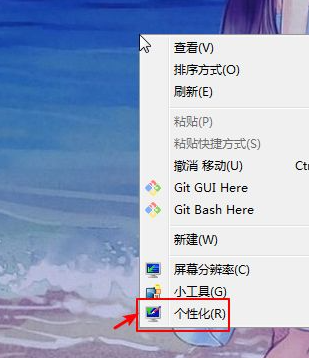
2、进入个性化界面以后,我们找到左边的菜单按钮【更改桌面图标】。
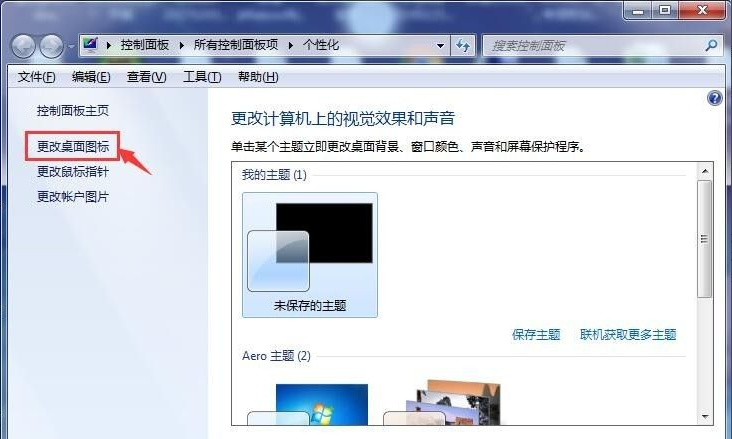
3、进入桌面图标设置界面以后,我们点击勾选【网络】按钮,然后点击按钮【确定】。
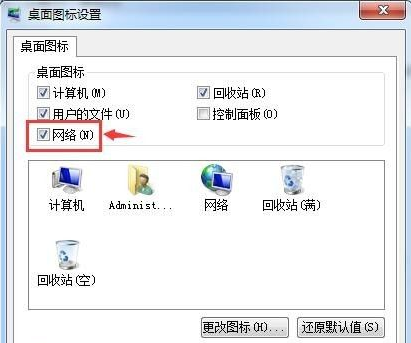
4、勾选网络按钮以后,我们返回电脑桌面,然后会多出一个【网络的图标】,这就是网上邻居。
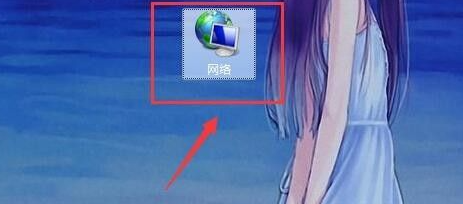
方法二:
1、我们在电脑桌面点击【计算机】图标。

2、进入计算机界面以后,我们在左边的菜单栏中找到【网络】图标按钮,就是网上邻居了。
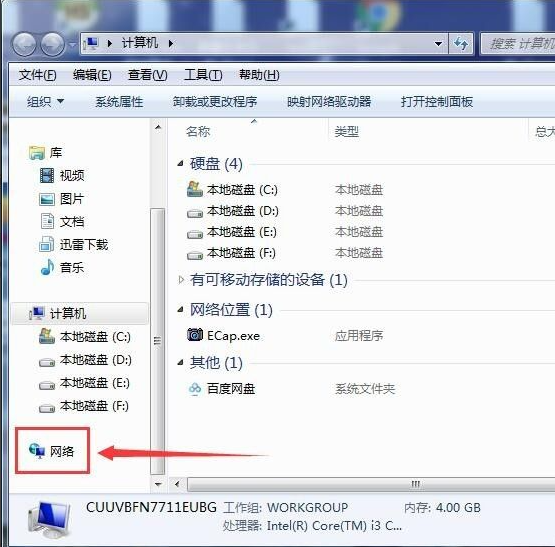
上述内容就是关于win7桌面图标网络邻居的位置了,大家可以通过上面的方法来找到平时在桌面上显示的快捷图标,希望对大家有帮助。
文中关于系统,win,网上邻居的知识介绍,希望对你的学习有所帮助!若是受益匪浅,那就动动鼠标收藏这篇《系统win7网上邻居在哪里》文章吧,也可关注golang学习网公众号了解相关技术文章。
声明:本文转载于:Win7之家 如有侵犯,请联系study_golang@163.com删除
相关阅读
更多>
-
501 收藏
-
501 收藏
-
501 收藏
-
501 收藏
-
501 收藏
最新阅读
更多>
-
411 收藏
-
261 收藏
-
427 收藏
-
303 收藏
-
320 收藏
-
485 收藏
-
317 收藏
-
316 收藏
-
292 收藏
-
243 收藏
-
137 收藏
-
355 收藏
课程推荐
更多>
-

- 前端进阶之JavaScript设计模式
- 设计模式是开发人员在软件开发过程中面临一般问题时的解决方案,代表了最佳的实践。本课程的主打内容包括JS常见设计模式以及具体应用场景,打造一站式知识长龙服务,适合有JS基础的同学学习。
- 立即学习 543次学习
-

- GO语言核心编程课程
- 本课程采用真实案例,全面具体可落地,从理论到实践,一步一步将GO核心编程技术、编程思想、底层实现融会贯通,使学习者贴近时代脉搏,做IT互联网时代的弄潮儿。
- 立即学习 516次学习
-

- 简单聊聊mysql8与网络通信
- 如有问题加微信:Le-studyg;在课程中,我们将首先介绍MySQL8的新特性,包括性能优化、安全增强、新数据类型等,帮助学生快速熟悉MySQL8的最新功能。接着,我们将深入解析MySQL的网络通信机制,包括协议、连接管理、数据传输等,让
- 立即学习 500次学习
-

- JavaScript正则表达式基础与实战
- 在任何一门编程语言中,正则表达式,都是一项重要的知识,它提供了高效的字符串匹配与捕获机制,可以极大的简化程序设计。
- 立即学习 487次学习
-

- 从零制作响应式网站—Grid布局
- 本系列教程将展示从零制作一个假想的网络科技公司官网,分为导航,轮播,关于我们,成功案例,服务流程,团队介绍,数据部分,公司动态,底部信息等内容区块。网站整体采用CSSGrid布局,支持响应式,有流畅过渡和展现动画。
- 立即学习 485次学习
